大师为您win7系统玩dnF键盘出现延迟的方法?
大部分对电脑不太熟悉的朋友资讯到win7系统玩dnF键盘出现延迟的处理方法,虽然win7系统玩dnF键盘出现延迟处理起来不是很难,可是网上众多朋友还不知道怎么处理,不用担心,其实小编已经给大家整理总结出了win7系统玩dnF键盘出现延迟的情况实在太难了,只需要按照;1、按“win+R”组合键,调出运行,输入“gpedit.msc”命令按回车,打开“本地组策略编辑器”; 2、在打开的“本地组策略编辑器”中依次点击“计算机配置-管理模板-windows 组件-应用程序兼容性”;;的顺序依次操作就可以了,下面不会的小伙伴快来看看win7系统玩dnF键盘出现延迟的具处理步骤吧!
原因分析:
由于dnF游戏原本是运行在xp系统下的,在win7 64位系统下,被认为是不兼容的程序,所以我们可以尝试把pCA(即程序兼容助手)关闭的方法来解决!

win7家庭基础版和家庭高级版系统解决方法:
1、右击“我的电脑”选择管理,在弹出的“系统管理”界面中选择“服务和应用程序”——“服务”;
2、找到并右键点击program Compatibility assistant service服务打开属性窗口,将启动类型改为禁用即可。
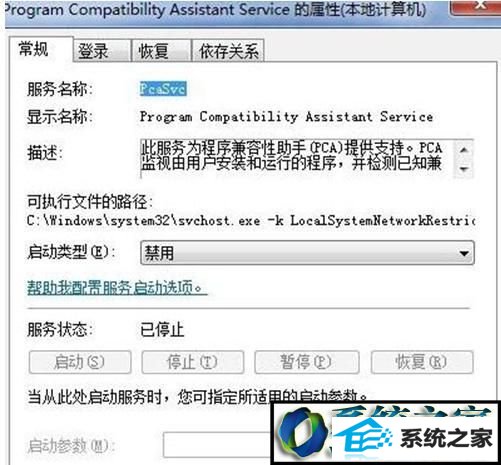
win7专业版和win7旗舰版系统解决方法:
1、按“win+R”组合键,调出运行,输入“gpedit.msc”命令按回车,打开“本地组策略编辑器”;
2、在打开的“本地组策略编辑器”中依次点击“计算机配置-管理模板-windows 组件-应用程序兼容性”;
3、在右侧的窗口里找到“关闭应用程序兼容性引擎”左键双击,把原来的“未配置”改成“已启用”;
4、再在它下面找到“关闭程序兼容性助理”,按照以上同样的方法改成“已启用”即可。
相关系统推荐
-
 新萝卜家园WinXP 娱乐纯净版 2021.04
新萝卜家园WinXP 娱乐纯净版 2021.04更新时间:2021-04-11
新萝卜家园WinXP 娱乐纯净版 2021.04安装完成后使用administrator账户直接登录系统,无需手动.....
-
 大地系统Win10 热门装机版32位 2021.06
大地系统Win10 热门装机版32位 2021.06更新时间:2021-05-15
大地系统Win10 热门装机版32位 2021.06安装系统可选择DOS模式或WinPE模式安装,避免有些硬件下.....
-
 深度技术win7 32位 免激活专注清爽版v2024.05
深度技术win7 32位 免激活专注清爽版v2024.05更新时间:2024-04-24
深度技术win7 32位 免激活专注清爽版v2024.05硬盘空间分区优化,并对所有软件安装路径进行优化,.....
-

系统栏目
系统排行
系统推荐
 番茄花园Windows10 正式纯净版32位 2021.04
番茄花园Windows10 正式纯净版32位 2021.04日期:04-115328
 电脑公司Ghost Win7 64位 娱乐纯净版 2021.06
电脑公司Ghost Win7 64位 娱乐纯净版 2021.06日期:05-159217
 通用系统Win8.1 通用纯净版32位 2021.06
通用系统Win8.1 通用纯净版32位 2021.06日期:05-157746
 通用系统Windows10 推荐装机版64位 2021.06
通用系统Windows10 推荐装机版64位 2021.06日期:05-159946
 绿茶系统Win7 64位 完美装机版 2021.06
绿茶系统Win7 64位 完美装机版 2021.06日期:05-153589
 通用系统Win8.1 极速纯净版 2021.06(64位)
通用系统Win8.1 极速纯净版 2021.06(64位)日期:05-157104





